मूल संपादन बनाने और अपने YouTube क्लिप में संगीत जोड़ने के लिए एक त्वरित और आसान तरीका खोज रहे हैं? आज हम YouTube के वीडियो संपादक का उपयोग करने का तरीका देखेंगे।
आप YouTube संपादक पर पा सकते हैं ववव.यूट्यूब.कॉम/एडिटर । आपको अपने YouTube खाते में लॉग इन करना होगा और आपके शुरू होने से पहले कुछ वीडियो अपलोड करने होंगे। संपादक से सीधे वीडियो अपलोड करने का कोई तरीका नहीं है।

जब आप YouTube में लॉग इन होते हैं और YouTube संपादक में ब्राउज़ करते हैं, तो आप देखेंगे कि आपके सभी अपलोड किए गए वीडियो मेरे वीडियो टैब के नीचे दिखाई देंगे।
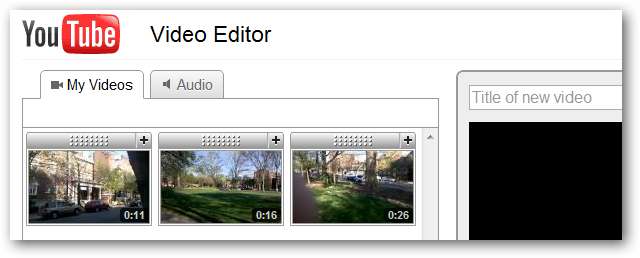
प्लस (+) प्रतीक पर क्लिक करके या वीडियो को टाइमलाइन पर ड्रैग और ड्रॉप करके वीडियो क्लिप को स्टोरीबोर्ड में जोड़ें। आप एकल क्लिप जोड़ सकते हैं, या उन्हें एकल वीडियो में समेकित करने के लिए अपने स्टोरीबोर्ड में कई क्लिप जोड़ सकते हैं।
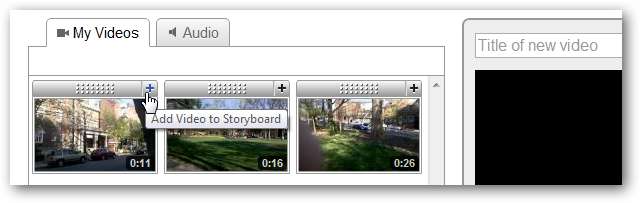
आप स्टोरीबोर्ड में 7 क्लिप तक जोड़ सकते हैं। यदि आप अतिरिक्त क्लिप जोड़ने का प्रयास करते हैं तो आपको एक त्रुटि संदेश मिलेगा।
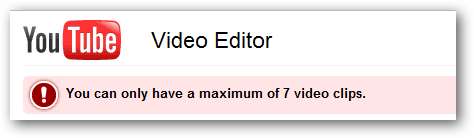
ट्रिमिंग वीडियो क्लिप्स
अपनी वीडियो क्लिप को क्लिप या ट्रिम करने के लिए, अपने कर्सर को क्लिप पर घुमाएं और कैंची आइकन चुनें।
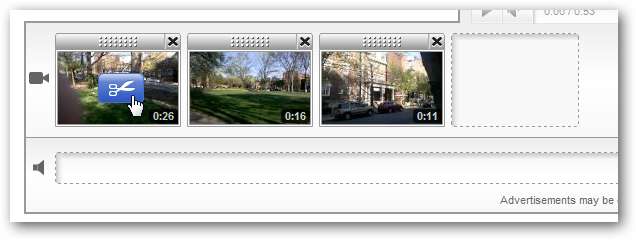
यह एक संपादित पॉप अप बॉक्स में आपकी वीडियो क्लिप प्रदर्शित करेगा। आप अपने वीडियो क्लिप के प्रारंभ और अंत बिंदुओं को सेट करने के लिए शुरुआत और अंत मार्करों को खींचें में वीडियो का पूर्वावलोकन कर सकते हैं।
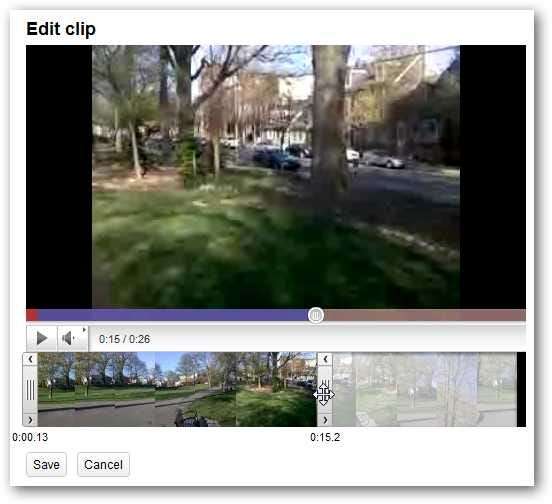
अधिक दानेदार नियंत्रण के लिए, आप अंदर और बाहर सलाखों के शीर्ष पर कुहनी से हलका दाहिना और बायाँ बायाँ तीर क्लिक कर सकते हैं। समाप्त होने पर सहेजें पर क्लिक करें।
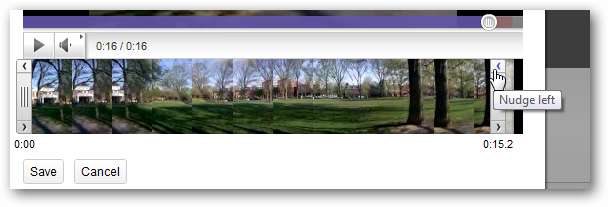
ऑडियो
यदि आप चाहें तो आप एक ऑडियो ट्रैक को क्लिप में जोड़ना भी चुन सकते हैं।
नोट: आप केवल ऑडियो टैब पर उपलब्ध विकल्पों का चयन कर सकते हैं और अपना ऑडियो अपलोड नहीं कर सकते। आपके वीडियो में आपके द्वारा जोड़ी गई कोई भी ऑडियो क्लिप पूरी तरह से वीडियो क्लिप वर्तमान ऑडियो को बदल देगी।
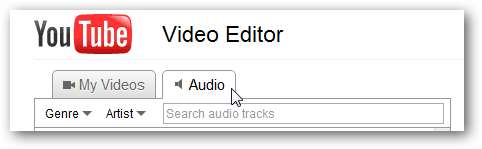
चुनने के लिए काफी मात्रा में ऑडियो ट्रैक हैं। आप कलाकार या शैली द्वारा चयन खोज सकते हैं।
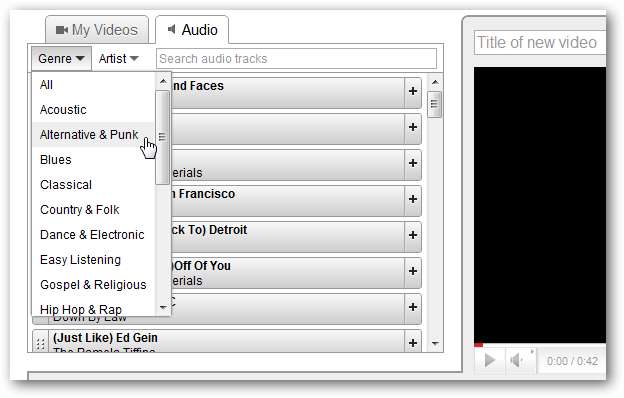
ट्रैक पर अपने कर्सर मँडरा कर प्ले बटन पर क्लिक करके क्लिप का पूर्वावलोकन करें।
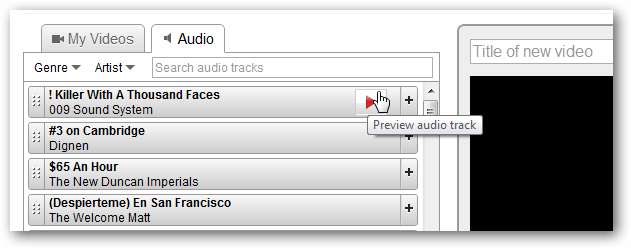
जब आपको एक ऑडियो ट्रैक मिले, जिसे आप अपने वीडियो में जोड़ना चाहते हैं, तो प्लस (+) प्रतीक पर क्लिक करें या इसे समय पर जोड़ने के लिए खींचें और छोड़ें।
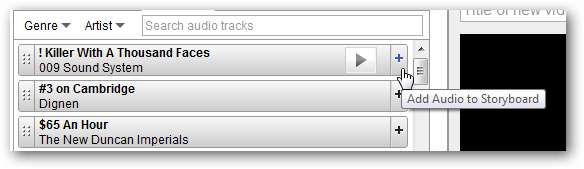
आप प्रीव्यू विंडो में प्ले पर क्लिक करके अपने वीडियो का पूर्वावलोकन कर सकते हैं।
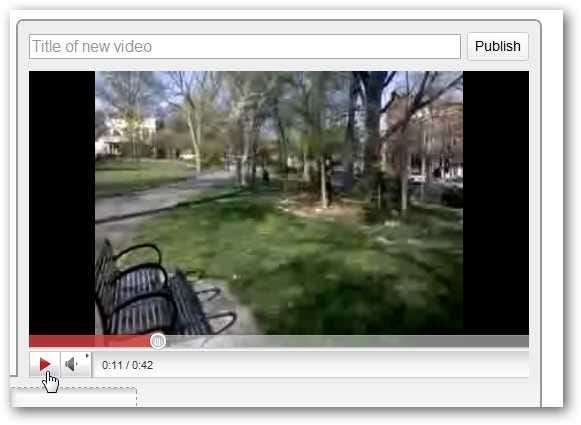
अंत में, आप अपने वीडियो को एक शीर्षक देना चाहते हैं। जब आप समाप्त कर लें तो प्रकाशित करें पर क्लिक करें और अपनी नई वीडियो क्लिप प्रकाशित करने के लिए तैयार हों।
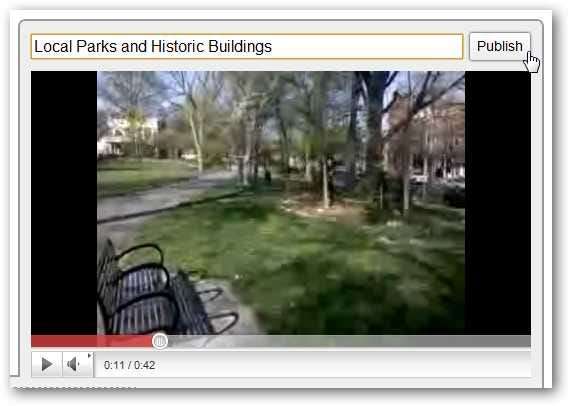
फिर आपको अपने YouTube खाते के पृष्ठ पर भेज दिया जाएगा जहां आप विवरण, टैग आदि संपादित कर सकते हैं।
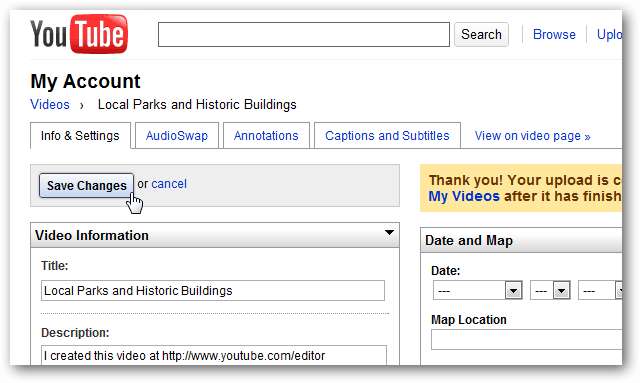
कुछ ही मिनटों में आपका वीडियो दुनिया के साथ साझा करने के लिए तैयार हो जाएगा।
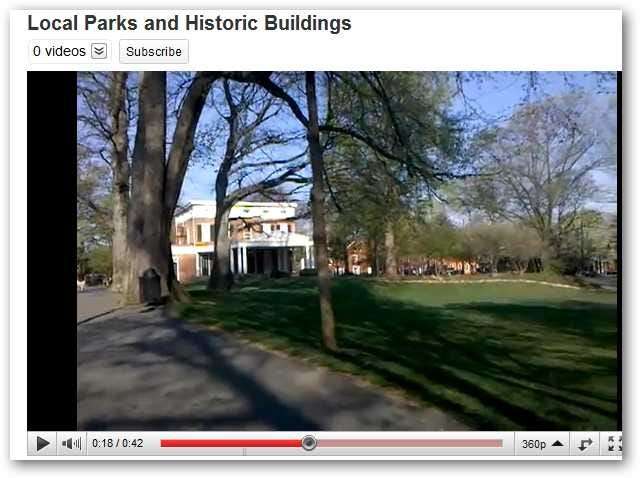
निष्कर्ष
एक गंभीर पेशेवर वीडियो संपादन उपकरण से दूर, YouTube संपादक आपको अपने YouTube अपलोड को ट्रिम करने या एक वीडियो में छोटी क्लिप को संयोजित करने का एक त्वरित और आसान तरीका देता है। एक वीडियो संपादक की आवश्यकता है जो थोड़ा अधिक उन्नत है, लेकिन अभी भी उपयोग करने के लिए सरल है? हमारी पिछली पोस्ट देखें विंडोज़ लाइव मूवी मेकर .







